命令行打开打印机的方法取决于你的操作系统和打印机驱动程序。 没有一种放之四海而皆准的万能命令。

在Windows系统中,你可以使用print命令。 但它并非直接打开打印机,而是发送打印作业。 我曾经尝试过直接用print命令打印一个文本文件,结果发现打印机毫无反应。 原因在于,我当时忘记了指定打印机的名称。 正确的做法应该是先找到打印机的名称,这可以通过在“设置”>“蓝牙和设备”>“打印机和扫描仪”中查看。 假设你的打印机名称是“HP LaserJet 1020”,那么命令应该是类似这样的: print /d:"HP LaserJet 1020" "C:\path\to\your\file.txt"。 这里,“C:\path\to\your\file.txt”需要替换成你想要打印的文件的完整路径。 需要注意的是,路径中含有空格时,需要用双引号括起来。 我曾经因为路径名中的空格而导致命令失败,浪费了不少时间。
在Linux系统中,事情会稍微复杂一些。 你可能需要使用lp命令。 lp命令的用法也需要指定打印机名称,这通常可以通过 lpstat -a 命令查看。 找到你的打印机名称后,例如“myprinter”,你可以使用 lp -d myprinter file.txt 来打印文件。 但不同Linux发行版,甚至同一发行版的不同版本,lp命令的具体参数可能略有不同,所以最好查阅你的发行版文档。 有一次,我在一个新安装的服务器上尝试打印,结果发现lp命令根本找不到我的打印机。 最后发现是打印机服务没有启动,启动服务后问题就解决了。
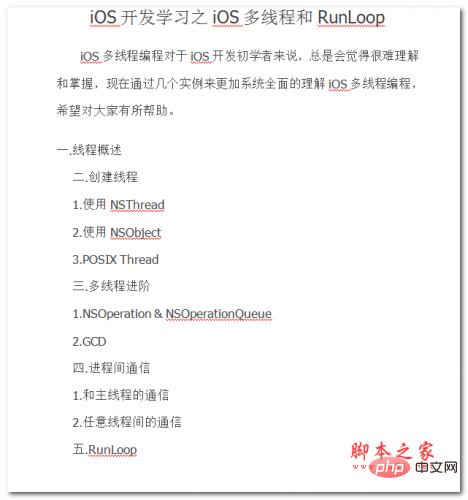
iOS多线程编程对于iOS开发初学者来说,总是会觉得很难理解和掌握,现在通过几个实例来更加系统全面的理解iOS多线程编程,希望对大家有所帮助。 有些程序是一条直线,起点到终点;有些程序是一个圆,不断循环,直到将它切断。直线的如简单的Hello World,运行打印完,它的生命周期便结束了,像昙花一现那样;圆如操作系统,一直运行直到你关机。 一个运行着的程序就是一个进程或者叫做一个任务,一个进程至少包含一个线程,线程就是程序的执行流。Mac和iOS中的程序启动,创建好一个进程的同时,一个线程便开始运行,
 0
0

MacOS 系统通常不鼓励使用命令行来直接控制打印机。 系统偏好设置中的图形界面通常更方便易用。 虽然可以使用一些底层的命令,但操作复杂且容易出错,不推荐普通用户使用。
总的来说,命令行打开打印机并非简单直接的操作。 需要根据你的操作系统和打印机驱动程序,找到合适的命令和参数。 在执行命令前,务必仔细检查打印机名称和文件路径的正确性,这能避免很多不必要的麻烦。 遇到问题时,查阅相关系统文档通常能找到解决方法。
以上就是命令行如何打开打印机的详细内容,更多请关注php中文网其它相关文章!

Copyright 2014-2025 https://www.php.cn/ All Rights Reserved | php.cn | 湘ICP备2023035733号